Cara membuat rdp dengan vps – ini adalah artikel pertama saya di blog ilham.id, dimana blog ini meruapakan blog pribadi yang kebanyakan di bahas dalam situs ini seputar totorial komputer, internet marketing dan tips tips lainya. install rdp di debian, install vnc debian 7, download vnc merupakan kw yang sering di kunjungi pada artikel ini.
lanjut ke pembahasan intinya, judul di atas terkesan aneh bagi sebagian orang. maksud admin ilham.id dari judul di atas adalah menginstall gui (Graphical User Interface) pada vps linux, kemudian setelah terinstall linux gui tersebut kita remote agar dapat di kendalikan dari jarak jauh. lalu untuk apa funsinya ? biasnya RDP ini di gunakan untuk menjalankan boot atau melakukan reupload file. dengan menggunakan rdp tersebut memiki banyak keuntungan di antaranya adalah kecepatan proses download dan upload serta dapat berjalan secara 24 jam . ini seperti halnya meremote komputer luar negeri yang memiliki kecepatan yang sangat tinggi dan full on 24 jam .
jika di buat perbandingan antara RDP dan vps maka kedua hal tersebut sangatlah berbeda. RDP sendiri adalah protokol yang di gunakan oleh dua node jaringan untuk berkomunikasi sedangkan VPS (Virtual Privat Server) adalah hasil teknologi yang biasa di sebut dengan virtualisasi dimana dalam hal ini teknologi berusaha membuat versi virtual dari sebuah server fisik.
sebelum memulai proses penginstalan pastikan anda sudah mempunyai vps yang siap kita buat RDP. oh iya biasanya rdp itu windows ya. namun di sini kita akan menggunakan sistem operasi linux. jiks belum memiki vps maka admin sarankan untuk membelinya di digital ocean karna harganya sangat terjangkau. install rdp di debian,
langkah-langkah dalalm mengginstall RDP di VPS
- Jika anda belum memiliki vps maka silahkan droplets terlebih dahulu.
di sini admin menggunakan sistem operasai linux debian 8 64 bit dan spesifikasi hardware ram 2GB, disk drive 40 GB serta Bandwidth 3 TB dengan biaya $20/mont
jadi semakin tinggi spesifikasi vps anda maka akan terasa lebih ringan juga kinerjanya. ya minimal gunakan ram 1/2 GB
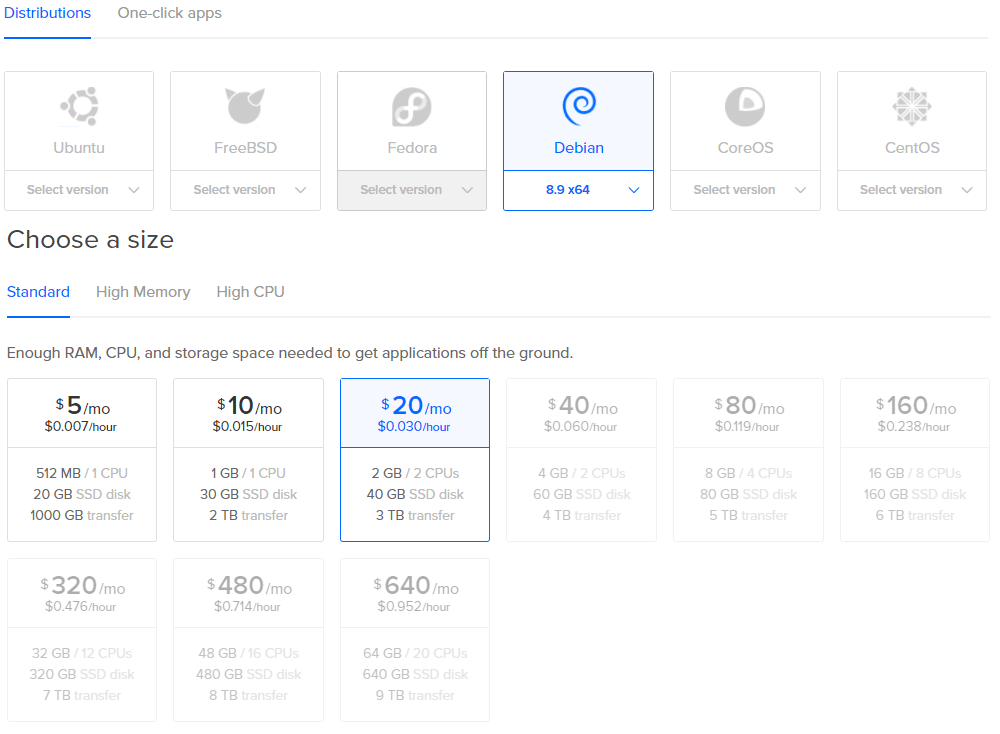
- jika sudah berhasil mendroplet selanjutnya login ke vps menggunakan software putty.

untuk informasi login seperti username dan password akan di kirimkan ke email yang anda gunakan untuk mendaftar digital ocean
 saat anda baru pertama kali login maka anda akan di haruskan mengganti password lama dengan password baru.
saat anda baru pertama kali login maka anda akan di haruskan mengganti password lama dengan password baru. - Login sebagai root. lalu jalankan command line apt-get update untuk memperbarui paket-paket software yang sudah lawas/usang
- Selanjutnya kita akan install VNC server dan beberapa paket software lainya secara bersamaan. nah funsi dari vnc sendiri merupakan software yang akan kita gunakan untuk remote desktop debian
jalankan command line apt-get install xfce4 xfce4-goodies gnome-icon-theme tightvncserver
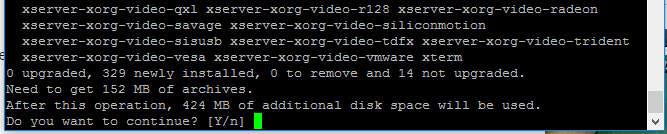
setelah menjalankan perintah di atas maka anda akan di minta konfirmasi apakah anda ingin melanjutkan untuk menginstallnya. jika Ya balas Y - Setelah proses penginstalan selesai kemudian jalankan vnc servernya dengan cara mengetikan command line vncserver
maka anda akan di minta untuk memasukan password baru yang nantinya akan anda gunakan untuk login ke server malaui graphical user interface dan username root. namun anda juga dapat membuat user baru.
Cara membuat user baru :
#1. jalankan command line adduser ilham . di sini saya mencontohkan membuat user baru dengan nama ilham
 Isinkan password baru untuk user ilham. dan pada bagian full name, room number dll bisa di isi atau bisa juga di kosongkan.
Isinkan password baru untuk user ilham. dan pada bagian full name, room number dll bisa di isi atau bisa juga di kosongkan.
#2. jalankan command line gpasswd -a ilham sudo
perintah di atas berfunsi untuk memasukan user ilham ke group sudo, dengan begitu user ilham akan di berikan hak akses penuh seperti halnya group sudo/root

sedangkan perintah su – ilham berfunsi untuk login menggunakan user ilham
#3 kemudian jalankan kembali vnc server pada user ilham dengan cara mengetikan command line vncserver

masukan password baru yang nantinya akan di gunakan untuk login di debian desktop - nah sekarang coba login ke server dengan software UltraVnc. jika belum punya silahkan download di sini https://www.uvnc.com/downloads/ultravnc.html

inputkan ip server dan port 1. contoh : 159.203.177.199:1 kemudian klik Connect
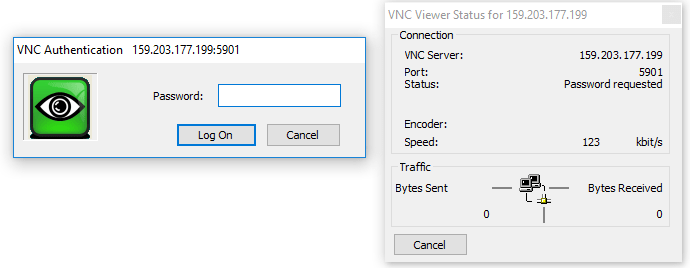
masukan password dan klik Log On - jika sudah berhasil login
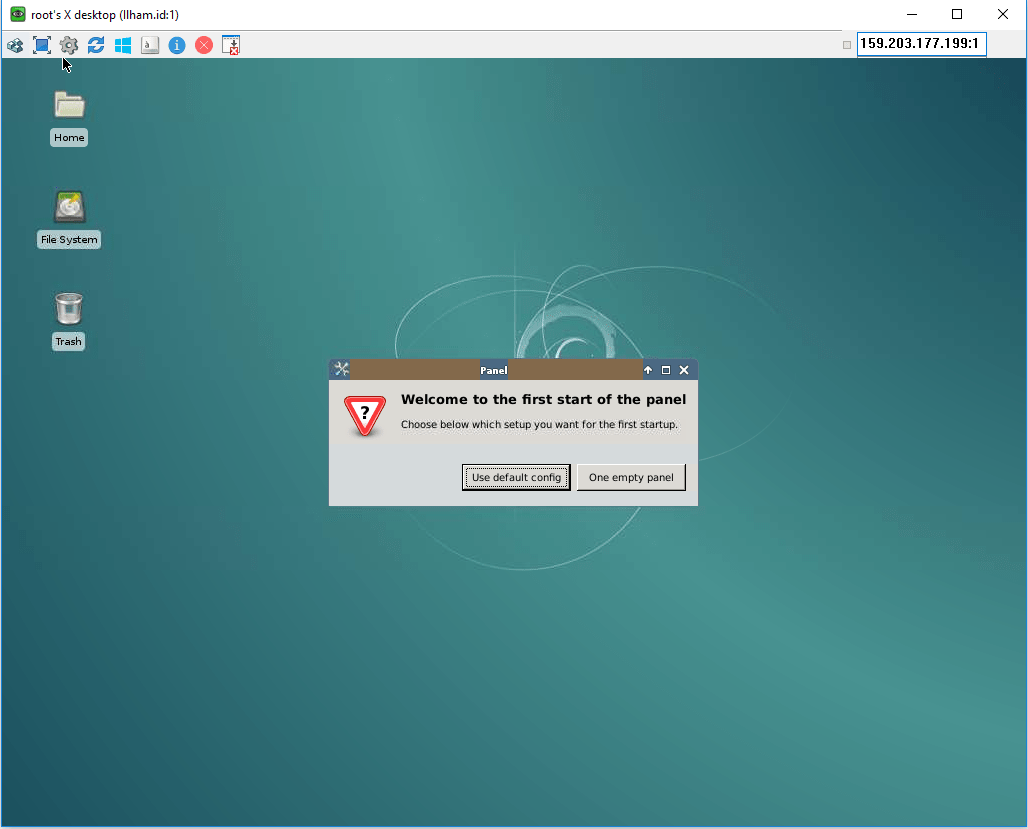
klik Use default config - jika anda memerlukan browser iceweasel maka anda bisa menjalankan command line apt-get install iceweasel
iceweasel adalah mozilla firefox versi linux
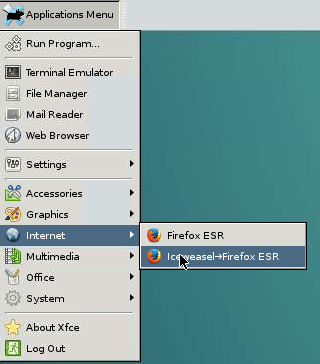
sekarang VPS sudah siap di gunakan untuk reupload file, jalankan boot dan kegian lainya.